Windows 10 Downloads-map: Groepering en sortering op datum verwijderen
Met de bestandsverkenner(File Explorer) kunnen gebruikers de bestanden groeperen op Datum(Date) , Bestandsgrootte(File) , Type , Grootte(Size) of Geen. Nu hebben gebruikers van Windows 11/10 echter gemeld dat hun bestanden in de map Downloads(Downloads folder) zijn gegroepeerd op Datum gewijzigd(Date modified) en dat ze deze niet hebben kunnen herstellen naar de vorige/standaardweergave. Dit kan gebeuren door een bug of als de gebruikersvoorkeur is ingesteld op standaard na Windows Update .
Windows Downloads - map – Groepering(– Remove Grouping) en sortering(Sorting) op datum verwijderen(Date)
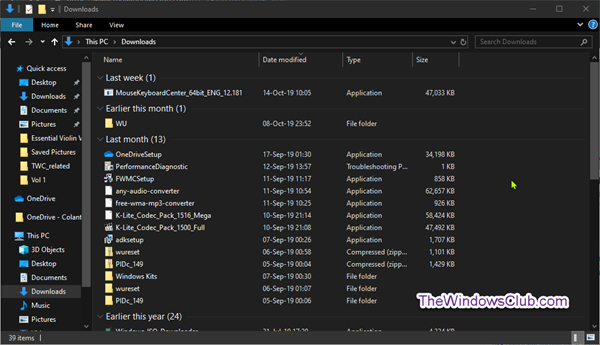
Deze weergave zorgt ervoor dat alle bestanden op datum zijn gegroepeerd en in aflopende volgorde worden weergegeven.
Wanneer ze op datum zijn gegroepeerd, zijn alle bestanden en mappen onderverdeeld in gebruiksvriendelijke datums. Als u bijvoorbeeld vandaag een bestand hebt gedownload, wordt het gegroepeerd onder de sectie Vandaag(Today) . Bestanden(Files) die vorige week zijn gedownload, worden gegroepeerd onder Vorige week(Last Week) , enzovoort. Simpel(Simply) gezegd, uw meest recente bestanden verschijnen altijd bovenaan.
In theorie maakt dit het gemakkelijk om de recent gedownloade bestanden te vinden. De groepering Datum gewijzigd maakt de bestanden echter rommeliger. (Date Modified)Bovendien kan het wat moeilijker zijn om bestanden te vinden als ze niet recentelijk zijn gedownload. Wanneer bestanden bijvoorbeeld op datum zijn gegroepeerd, hoewel de bestanden op type zijn gesorteerd, worden ze nog steeds op datum gegroepeerd.
Dus als de nieuwe standaard, Datum gewijzigde(Date Modified) groepering meer ongemak voor u is, volg dan de onderstaande stappen om bestanden in de downloadmap te herstellen, gegroepeerd op datum in de bestandsverkenner.
Herstel weergave(Display) voor bestanden gegroepeerd op Datum gewijzigd(Date Modified) in de map Downloads
Start Verkenner(File Explorer) en ga naar de map Downloads . U kunt hiervoor op de optie Downloads onder Snelle toegang(Quick Access) klikken .
Klik op het tabblad Weergave(View) , klik vervolgens op het vervolgkeuzemenu Groeperen op en selecteer (Group by)Geen(None) in de lijst.

De bestanden worden hersteld naar de weergave waarin de map Downloads is ingesteld.
Nu merkt u misschien ook dat het dialoogvenster Opslaan als nog steeds de items gegroepeerd op datum weergeeft. (Save As)Klik(Simply) met de rechtermuisknop op een leeg gebied in het dialoogvenster en selecteer Groeperen(Group) op Geen(None) .
Nadat u de wijzigingen hebt toegepast, worden alle bestanden niet gesorteerd en worden ze zoals voorheen. Maar de bestanden en mappen worden minuten later of bij het opnieuw opstarten van de pc gecategoriseerd op datums die opnieuw zijn gewijzigd. Dus om het permanent in te stellen, gaat u verder zoals hieronder beschreven.
Schakel vervolgens over naar Groep(Group) (geen) zoals hierboven beschreven.
Klik op Weergeven(View) in Verkenner(Explorer) -lint > Opties > Map wijzigen en zoekopties om de eigenschappen van Mapopties(Folder Options) te openen .
Schakel over naar het tabblad Weergave .(View)

Klik op de knop Toepassen op mappen(Apply to Folders ) , gevolgd door Ja.(Yes.)
Klik op Toepassen(Apply) > OK .
Dat is het, mensen. Dit zou moeten helpen.(That’s it, folks. This should help.)
Gerelateerd lezen(Related read) : Windows vergeet de instellingen van de mapweergave(Windows forgets Folder View settings) .
Related posts
Contextmenu-editors: contextmenu-items toevoegen, verwijderen in Windows 11
Verwijder dubbele stationslettervermelding uit Verkenner in Windows 11/10
Schaduweffect verwijderen uit vensters en slagschaduwen voor pictogramlabels
Verwijder de knop Stuur een glimlach uit Internet Explorer
Locaties van gebruikersmappen wijzigen in Windows 10 (Documenten, Downloads, enz.) -
Migreer snel van Internet Explorer naar Edge met deze tools
Fix Explorer.exe-toepassingsfout op Windows 11/10
Hoe bestanden met een ster te beoordelen in Windows 10?
Tablacus Explorer: Bestandsbeheer met tabbladen met ondersteuning voor add-ons
Q-Diris een Quad Explorer vervangende freeware voor Windows 10
Verkenner crasht of loopt vast bij het maken van een nieuwe map in Windows 10
Windows 11 is erg traag om bestanden op te slaan; Opslaan als verschijnt laat
Internet Explorer 11 uitschakelen als zelfstandige browser met Groepsbeleid
Recente bestanden en mappen wissen in Windows 11/10
Hoe u uw downloads beheert in de Internet Explorer 11-app
Bestandsverkenner wordt niet geopend in Windows 11/10
Voeg de functie Print Directory toe aan Verkenner in Windows 10
Hoe het OneDrive-pictogram uit de Verkenner te verwijderen in Windows 11/10
Verwijder items uit het NIEUW submenu in het contextmenu van de Verkenner
Automatisch vernieuwen uitschakelen in Microsoft Edge of Internet Explorer
